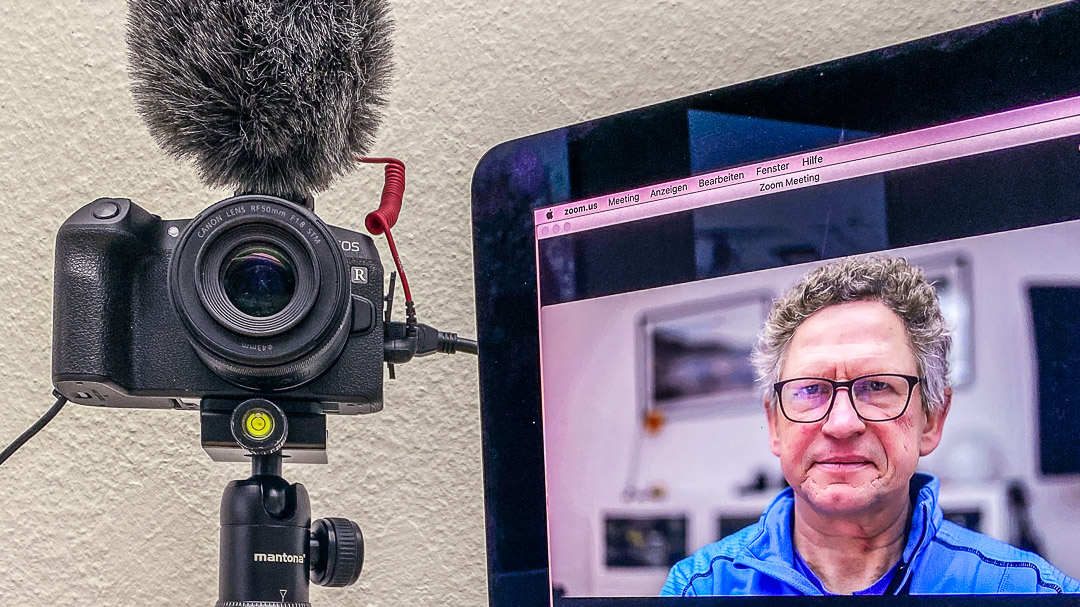Dieser Artikel entspringt einer etwas vorauseilenden Neugier. Nachdem ich mir eine Panasonic Lumix LX100 bestellt hatte, um auch 4K-Videos machen zu können, wollte ich wissen, wie ich das 4K-Material verarbeiten kann und warf die Suchmaschine an. Die Suche für mein Programm Final Cut Pro X (FCPX) erbrachte jedoch fast nur Treffer auf kostenpflichtige Software, die es mir ermöglichen sollte, das 4K-Material aus der Kamera in FCPX zu laden.
Als die Kamera dann da war, stand schnell fest, dass man 4K-Material ohne weitere Umstände (und Software) importieren kann und auch als 4K bearbeiten kann: reinzoomen, wenn man in 1080 arbeitet oder eben wirklich 4K-Videos machen und ausgeben. Ich weiß nicht, ob zusätzliche Software dafür jemals notwendig war, heute braucht man sie offenkundig nicht und ich mixe munter HD und 4K aus verschiedenen Quellen
(Hier gibts dazu auch ein schönes Youtube-Video.)
Deswegen jetzt ein kurzer Überblick, was bei mir wie verarbeitet wird.


Canon EOS 550D und EOS M
Liefern beide das Standardmaterial, normales HD. Die mitgelieferte Software von Canon erlaubt hier (und nur hier) sorgenfreien Import: Importiert wird nur das neue Material an einen voreingestellten Ort. Die Bearbeitung erfolgt dann ausschließlich in FCPX. Das Material aus beiden Kameras unterscheidet sich nach meinem Empfinden (und nach den technischen Daten) qualitativ nicht, die Güte hängt nur vom verwendeten Objektiv ab.

[Beide Kameras sind inwzischen natürlich ‚Oldtimer‘. Nachfolger für die 550D ist am ehesten das Modell Canon EOS 700D mit Touchscreen und für die EOS M gibts jetzt eine Canon EOS M3 mit immerhin 24 Megapixel und WiFi, NFC
, in Kürze soll eine presiwertere EOS M10 erscheinen.]
Panasonic Lumix LX100
Kann normales HD und 4K, und auch wenn die Kamera toll ist, hat die Bedienung der Panasonic DMC-LX100 Lumix doch einige Schwächen. Das fängt schon bei der Aufnahme an: Hier muss man von Hand das Dreh-Rädchen von 4:3 für Fotos auf 16:9 für Videos umstellen. Was man oft genug vergisst. Zumindest für den Mac wird keine Software mitgeliefert, die sorgenfreien Import mit einem Klick erlaubt. Statt dessen Karte einschieben oder Kamera anschließen und Dateien, deren Inhalt man nicht sieht (keine Vorschaubilder in den Verzeichnissen) von einem Ordner in einen anderen schieben.
Auch Apples Dienstprogramm Digitale Bilder ist nur unwesentlich besser: Hier gibts Vorschaubilder aber natürlich weiß diese Software auch nicht, was bereits importiert wurde. Also Dateien aussuchen und verschieben. Mühsam. Dafür gibts qualitativ gute Videos und Bilder in HD und 4K.

GoPro Hero 3
Die inzwischen auch schon etwas älteres GoPro Her 3 Black Edition kann als Video bestenfalls eine 1440er Auflösung, normal und brauchbar ist die HD-Auflösung. Das Handling zunächst ähnlich mühsam: Dateien auswählen und verschieben, dann möglichst gleich händisch am Mac auf der Karte löschen, denn die Bedienung der Gopro über das Mini-Menü ist [Inzwischen gibts die bessere GoPro Actionkamera HERO4 Black Adventure 4k, wie der Name schon sagt auch in 4K.]
Ihre Stärken zeigt die Gopro, wenn es um Timelapse-Aufnahmen geht: Zum einen bei der Aufnahme, die wirklich einfach ist, sofern man auch nur ein Mini-Stativ zur Hand hat. Richtig gut wirds dann, wenn man die Fotos in das mitgelieferte GoPro-Studio importiert: Dort lassen sich die Bilder schnell und einfach und mit vielen Einstellmöglichkeiten zum Timelapse-Video weiterverarbeiten: Horizont gerade rücken, Fisheye-Effekt ausgleichen, ein- und ausblenden, Farben und Belichtung verändern. Geht alles schnell und einfach.
Man kann sich das Timelapse-Video gleich als normales HD ausgeben lassen oder die etwas größeren Einzel-Bilder zu einem ”großen“ Video verarbeiten und erst in FCPX einzoomen.
Die normalen Videoaufnahmen aus der GoPro sind eher was für Actionsportler. Alle anderen werden die Qualität der normalen Kameras höher einschätzen. Aber als zweite oder dritte Kamera auf einem kleinen Stativ ist sie eine echte Bereicherung und natürlich erst recht für Timelapse.

iPhone 6s
Die Kamera des iPhone 6skann auch 4K Video und kann qualitativ ohne Probleme mit meinen Canon-Kameras und der Lumix LX100 mithalten. Zum Filmen gibt etliche Extra-Apps, aber die Bordmittel reichen. Nur als Stativlösung muss man sich etwas einfallen lassen, der Joby Grip tight Gorillapod Stand ist eine gute Sache dafür. Der Import geht normalerweise über iPhoto, was ich aber schon lange nicht mehr mache. Da alle meine Foto- und Video-Dateien in Ordern sortiert sind, musste ich nach dem Import in iPhoto alle Dateien wieder in die Ordner exportieren.
Jetzt nutze ich das Dienstprogramm des Mac ‚Digitale Bilder‘, anstatt das ansonsten von mir nicht genutzte iPhoto weiter mit Daten aufzublähen.
Fazit: Das Bildmaterial aus diesen fünf Quellen lässt sich gut mischen, einzig die Clips mit GoPro-Qualität lassen sich später klar erkennen. Wenn über kurz oder lang die DSLR wegfällt bleiben vier recht kompakte Kameras übrig, eine davon mit Wechsel-Objektiven. Alle mit brauchbarer Qualität und zwei von vier mit der Möglichkeit, 4K-Material zum Einzoomen zu benutzen. Das Schöne ist, dass man eine Kamera immer dabei haben kann, selbst eine zweite Kamera (wenn es eine der kleineren ist) belastet das Gepäck noch nicht spürbar. Wenn die Uralt-Canon mal durch eine gute spiegellose Kamera mit Wechselobjektiven ersetzt wird, dürfte der Gewichtsverlust deutlich sein – aber nicht so gewaltig, weil dann ja immer noch Wechsel-Objektive im Gepäck sind.